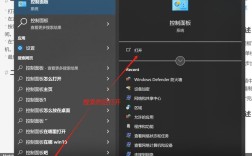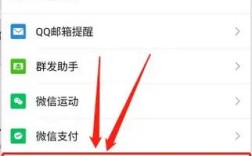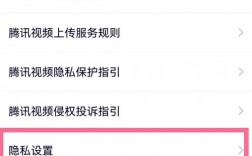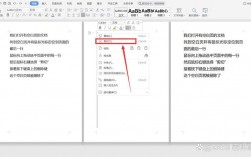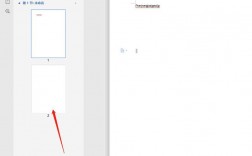在编辑WPS文档时,删除多余的空白页是确保文档整洁和专业的重要步骤,以下是几种有效的方法:
手动删除空白页
1、定位到空白页:打开WPS文档,找到并定位到需要删除的空白页,使用鼠标拖动或键盘光标移动的方式都可以。
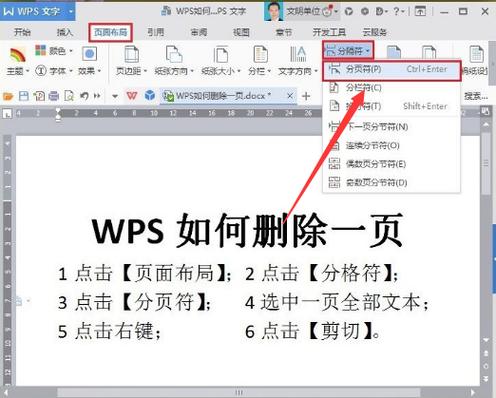
2、:按下“Delete”或“Backspace”键,删除空白页上的内容,如果空白页上没有任何内容,这两个键可能无效。
3、调整表格大小:如果空白页是由于前一页有表格导致的,可以尝试调整表格的大小或位置,将鼠标移到表格右下角,出现斜向双箭头时,拖拽以缩小表格,使表格下方空出一行间距,从而让多出的空白页自行消失。
4、调整行距:选中空白页,右击选择“段落”,在缩进和间距中,将行距设置成固定值(如1或更小),然后确定。
使用快捷键删除空白页
1、Ctrl+H查找替换:点击“开始”菜单栏中的“查找替换”下拉菜单,进入查找页面,也可以使用快捷键“Ctrl+H”唤起查找和替换对话框,在查找和替换对话框中点击特殊格式的下拉菜单,选择段落标记,然后在替换页面中直接选择全部替换即可,若文档中存在手动换行符,则查找时需要将手动换行符与段落标记共同全部替换才能删除多余空白页。
2、Ctrl+End + Backspace:使用快捷键“Ctrl+End”快速定位到空白页末尾,然后按退格键“Backspace”向前删除。
使用段落标记功能
1、显示段落标记:点击工具栏上的“¶”按钮,启用段落标记功能,清晰地看到文档中的空白段落。
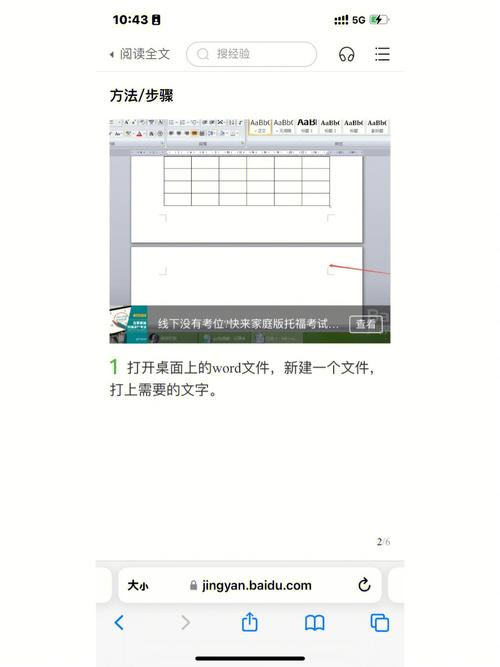
2、选中并删除空白段落:使用段落标记功能,可以清晰地看到文档中的空白段落,然后选中并删除它们。
调整页面布局
1、尝试调整页面布局:通过调整页面布局,如上、下、左、右边距等,有时也可以帮助删除由页面布局引起的空白页。
注意事项
1、备份文档:在进行任何删除操作之前,建议先备份文档,以防万一删除错误导致数据丢失。
2、查看打印预览:使用打印预览功能查看文档的整体布局和格式,以确保删除空白页后不会影响文档的格式和排版。
3、了解产生原因:了解空白页的产生原因有助于更准确地找到并删除它们,常见的原因包括分页符、表格、大量回车符等。
相关FAQs
1、如何快速定位到空白页?:可以使用鼠标拖动或键盘光标移动的方式快速定位到空白页。
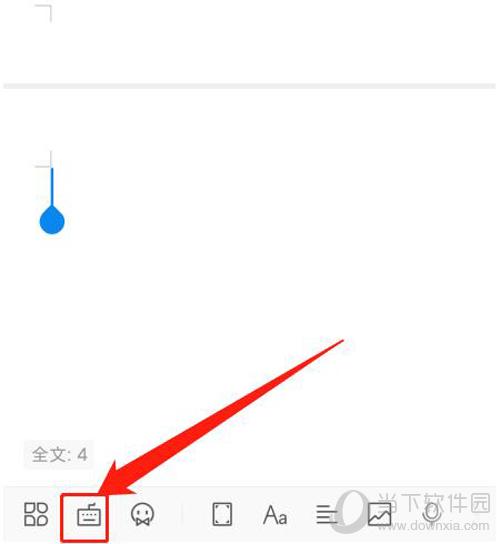
2、为什么有时无法直接删除空白页?:这通常是因为空白页是由某些特定的格式或元素(如分页符、表格)引起的,直接删除可能无效,此时可以尝试调整相关格式或元素来删除空白页。
3、如何批量删除空白页?:可以使用“Ctrl+H查找替换”功能,通过替换段落标记或手动分页符来批量删除空白页。
删除WPS文档中的空白页可以通过多种方法实现,具体方法取决于空白页的产生原因和个人习惯,在操作过程中,建议先备份文档并查看打印预览,以确保删除操作的准确性和安全性。